CITROEN BERLINGO MULTISPACE 2013 Instructieboekjes (in Dutch)
Manufacturer: CITROEN, Model Year: 2013, Model line: BERLINGO MULTISPACE, Model: CITROEN BERLINGO MULTISPACE 2013Pages: 306, PDF Size: 13.2 MB
Page 251 of 306
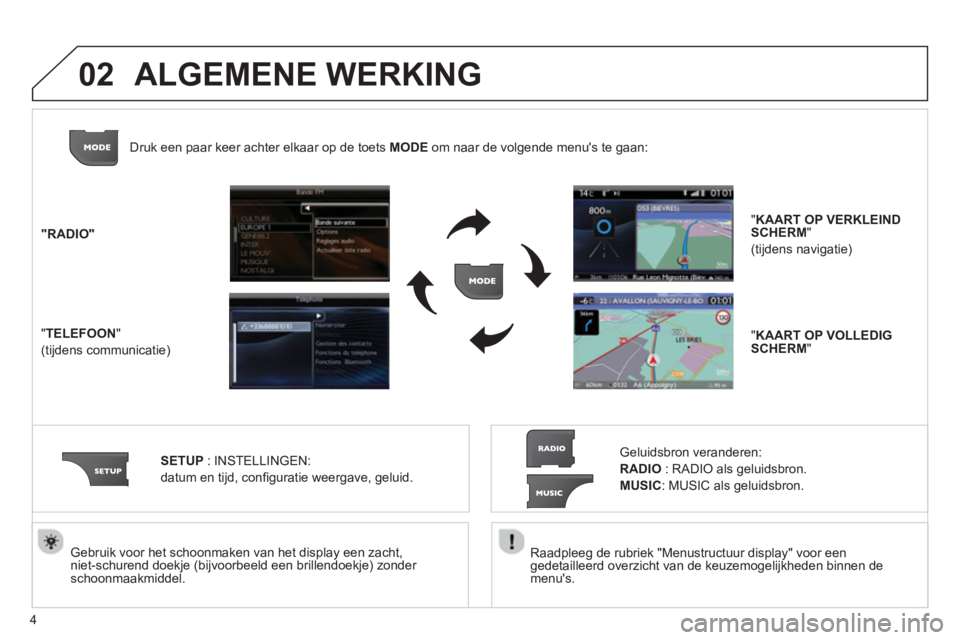
4
02
Raadpleeg de rubriek "Menustructuur display" voor een gedetailleerd overzicht van de keuzemogelijkheden binnen de
menu's.
Gebruik voor het schoonmaken van het display een zacht, niet-schurend doekje (bijvoorbeeld een brillendoekje) zonder schoonmaakmiddel.
"RADIO"
"
TELEFOON"
(tijdens communicatie)
SETUP
: IN
STELLINGEN:
datum en tijd, con
fi guratie weergave, geluid.
Geluidsbron veranderen:
RADIO : RADIO als geluidsbron.
MUSIC: MUSIC als geluidsbron. Druk een paar keer achter elkaar op de toets
MODE
om naar de volgende menu's te gaan:
ALGEMENE WERKING
" KAART OP VOLLEDIG
SCHERM " "KAART OP VERKLEIND
SCHER
M"
(tijdens navigatie)
Page 252 of 306

5
02
Door de draaiknop in tedrukken krijgt u toegang tot de snelkeuzemenu's.
ALGEMENE WERKING
WEERGAVE AFHANKELIJK VAN DE CONTEXT
RADIO:
TA in-/uitschakelen
RDS in-/uitschakelen
MULTIMEDIASPELERS, CD
OF USB
(afhankelijk van
media):
Afspeelwijze:
Normaal
Willekeuri
g
Willekeurig op elk medium
Herhalen
TELEFOON (tijdens
communicatie):
Privémodus
KAARTWEERGAVE OP VOLLEDIG
OF VERKLEIND SCHERM:
Navigatie stoppen/hervatten Bestemmin
g kiezen
Adres invoeren
Adresboek
GPS-coördinaten
Alternatieve route
Kaart verplaatsen
Info plaats
Als bestemming kiezen
Als etappe kiezen
Deze plaats opslaan (contacten)
Kaartmodus verlaten
Navi
gatiecriteria
In de wacht zetten
DTMF-tonen
Ophangen
1
1
1
1
1
1
1
1
2
2
2
2
2
1
2
2
2
1
1
1
1
1
1
Veranderen van frequentieband
F
M
AM
2
2
1
Verkeersbericht 1
Page 253 of 306
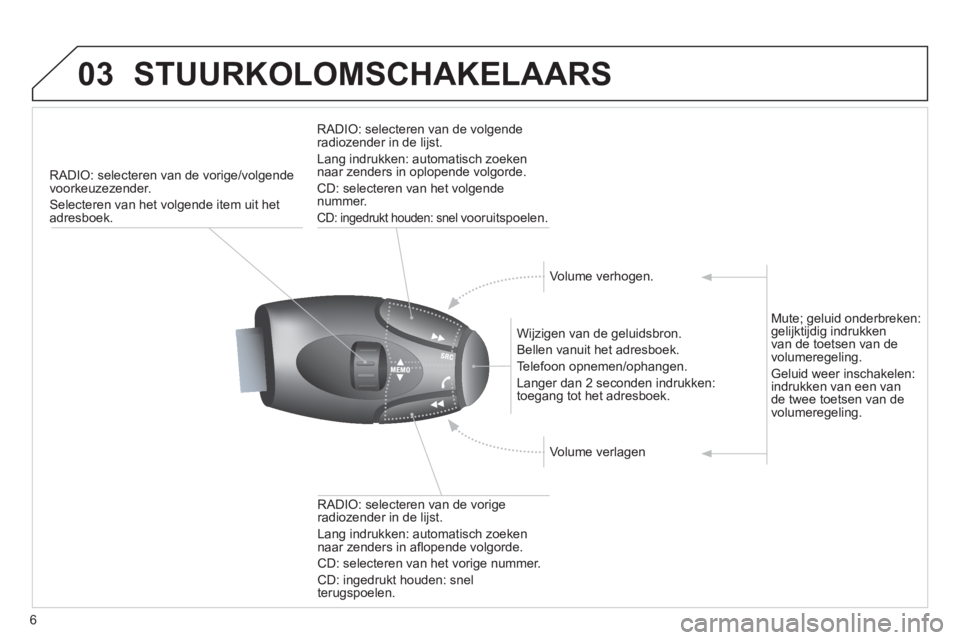
6
03STUURKOLOMSCHAKELAARS
RADIO: selecteren van de vorige/volgende
voorkeuzezender.
Selecteren van het volgende item uit het adresboek.
Wi
jzigen van de geluidsbron.
B
ellen vanuit het adresboek.
Te l e
foon opnemen/ophangen.
Lan
ger dan 2 seconden indrukken:
toegang tot het adresboek.
RADI
O: selecteren van de vorigeradiozender in de lijst.
Lan
g indrukken: automatisch zoeken naar zenders in afl opende volgorde.
CD: selecteren van het vorige nummer.
CD: ingedrukt houden: snel
terugspoelen.
RADI
O: selecteren van de volgenderadiozender in de lijst.
Lan
g indrukken: automatisch zoekennaar zenders in oplopende volgorde.
CD: selecteren van het volgende nummer.
CD: ingedrukt houden: snel vooruitspoelen.
Volume verho
gen.
Volume verla
gen
Mute;
geluid onderbreken: gelijktijdig indrukken
van de toetsen van devolumeregeling.
Geluid weer inschakelen:
indrukken van een vande twee toetsen van de
volumeregeling.
Page 254 of 306

7
04AUDIO-INSTELLINGEN
Deze zijn op te vragen met de toets MUSICop het bedieningspaneel of door de toets RADIO(afhankelijk van degeluidsbron) even ingedrukt te houden.
-"
Klankkleur " (6 verschillende opties) r
-"Bassen"
- " Hoge tonen
"
- " Loudness"
(In-/uitschakelen)
- "Verdelin
g"(" Bestuurder", " rAlle passagiers")
- " Balans" (Links/Rechts)
-"Fade
r
" (Voor/Achter)r
-"Autom. volume
" afhankelijk van de rijsnelheid (In-/uitschakelen)
De ( Klankkleur, rBassen , Hoge tonenen Loudness ) zijn voor elke geluidsbron apart in te stellen.
De instellingen van de verdeling van het geluid en de balans zijn voor alle geluidsbronnen gelijk.
De verdelin
g van het geluid (of de ruimtelijke verdeling dankzij het Arkamys©-systeem) in de auto is belangrijk voor de kwaliteit van de
weergave en kan worden afgestemd op het aantal inzittenden.
Page 255 of 306
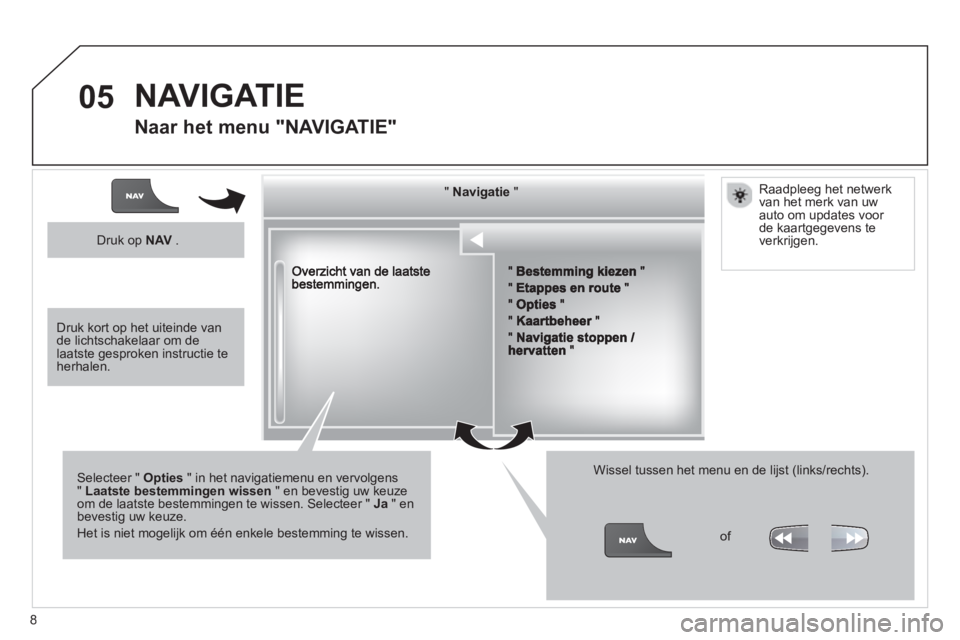
8
05
""""""""""""gggggNavigatieNavigatieNavigatieNavigatieNavigatieNavigatieNavigatieNavigatieNavigatieNavigatieNavigatieNavigatieNavigatieNi tiNi tiNi tiNi tiNi tiNi tiNi tiNi tiNi tiNi i""""""""""""
Selecteer " Opties
" in het navigatiemenu en vervolgens" Laatste bestemmingen wissen" en bevestig uw keuze om de laatste bestemmingen te wissen. Selecteer " Ja" en bevestig uw keuze.
Het is niet mogelijk om één enkele bestemming te wissen.
Wissel tussen het menu en de lijst (links/rechts).
NAVIGATIE
Naar het menu "NAVIGATIE"
Druk op NAV
.
of
Raadplee
g het netwerk
van het merk van uw
auto om updates voor de kaartgegevens te
verkrijgen.
Druk kort op het uiteinde vande lichtschakelaar om de laatste gesproken instructie te herhalen.
Page 256 of 306
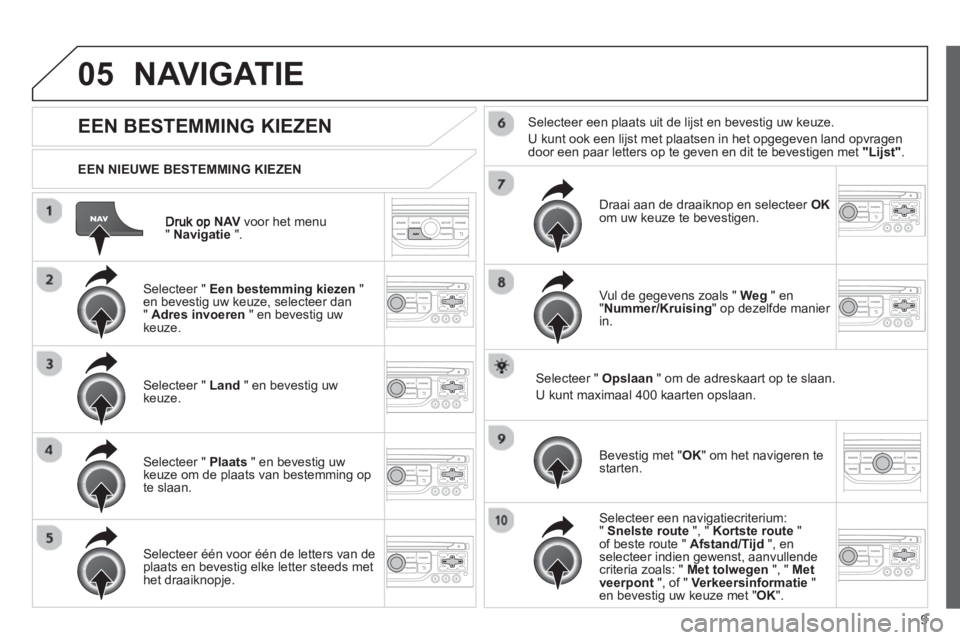
9
05
NAV voor het menu"Navigatie".
EEN NIEUWE BESTEMMING KIEZEN
NAVIGATIE
EEN BESTEMMING KIEZEN
Selecteer " Een bestemming kiezen"en bevestig uw keuze, selecteer dan
" Adres invoeren
" en bevestig uw
keuze.
Selecteer " Land
" en bevestig uw
keuze.
Selecteer " Plaats" en bevestig uw keuze om de plaats van bestemming op
te slaan.
Selecteer één voor één de letters van deplaats en bevestig elke letter steeds met het draaiknopje.
Selecteer een plaats uit de lijst en bevestig uw keuze.
U kunt ook een lijst met plaatsen in het opgegeven land opvragen
door een paar letters op te
geven en dit te bevestigen met "Lijst" .
Draai aan de draaiknop en selecteer OK
om uw keuze te bevestigen.
Vul de gegevens zoals " Weg"
en
"Nummer/Kruising
" op dezelfde manier
in.
Selecteer " Opslaan
" om de adreskaart op te slaan.
U kunt maximaal 4
00 kaarten opslaan.
Bevesti
g met "OK" om het navigeren te starten.
Selecteer een navigatiecriterium: " Snelste route
", " Kortste route"of beste route " Afstand/Tijd
", en
selecteer indien gewenst, aanvullende criteria zoals: " Met tolwegen
", " Met veerpont", of " Verkeersinformatie"en bevestig uw keuze met "
OK".
Page 257 of 306
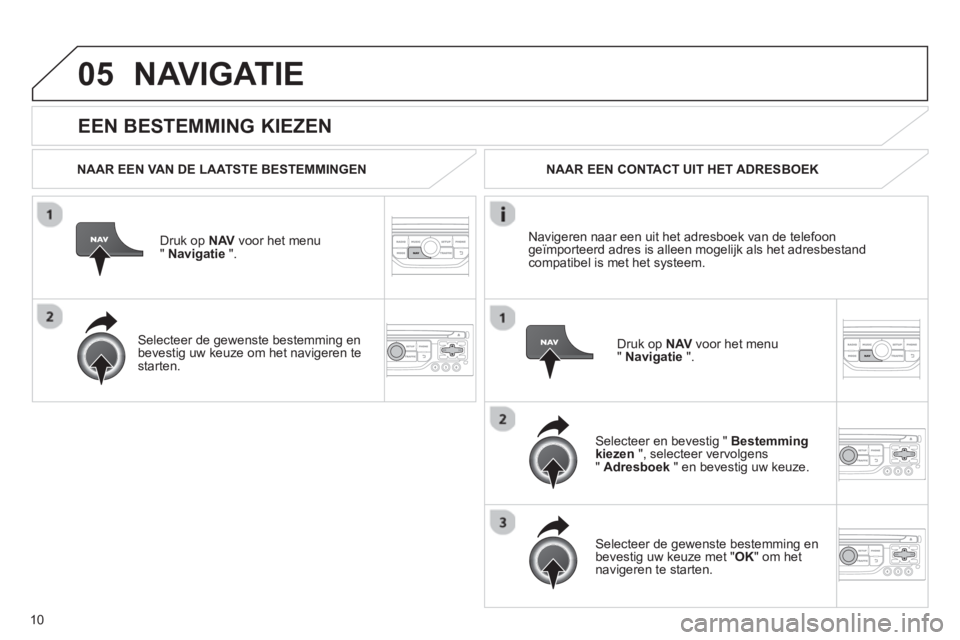
10
05
EEN BESTEMMING KIEZEN
NAVIGATIE
NAAR EEN VAN DE LAATSTE BESTEMMINGEN
Druk op NAVvoor het menu " Navigatie
".
Selecteer de gewenste bestemming enbevestig uw keuze om het navigeren te starten.NAAR EEN CONTACT UIT HET ADRESBOEK
Selecteer en bevesti
g " Bestemming kiezen
", selecteer vervolgens"Adresboek" en bevestig uw keuze.
Selecteer de gewenste bestemming en
bevestig uw keuze met "OK
" om hetnavigeren te starten.
Druk op NAV
v
oor het menu" Navigatie". Navi
geren naar een uit het adresboek van de telefoon geïmporteerd adres is alleen mogelijk als het adresbestandcompatibel is met het systeem.
Page 258 of 306
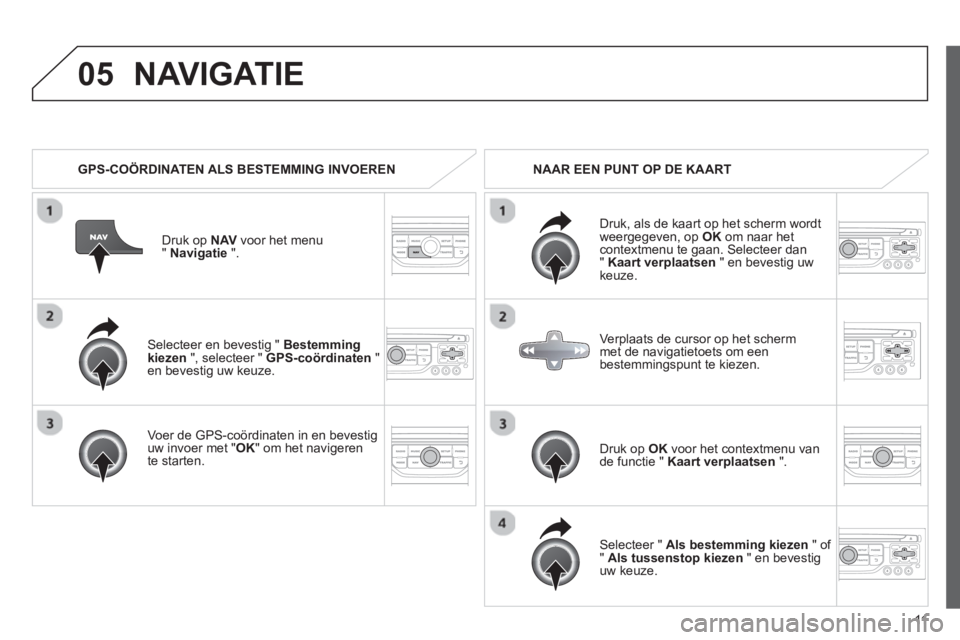
11
05
Selecteer en bevestig " Bestemming kiezen", selecteer " GPS-coördinaten
"en bevestig uw keuze.
Voer de
GPS-coördinaten in en bevestiguw invoer met " OK" om het navigeren
te starten.
Druk op NAVv
oor het menu
" Navigatie
".
NAVIGATIE
GPS-COÖRDINATEN ALS BESTEMMING INVOEREN NAAR EEN PUNT OP DE KAART
Druk, als de kaart op het scherm wordt
w
eergegeven, op OKom naar hetcontextmenu te gaan. Selecteer dan " Kaart verplaatsen" en bevestig uw keuze.
Druk op OK
v
oor het contextmenu van de functie " Kaart verplaatsen
".
Selecteer " Als bestemming kiezen" of " Als tussenstop kiezen
" en bevestiguw keuze.
Verplaats de cursor op het scherm
met de navigatietoets om een
bestemmingspunt te kiezen.
Page 259 of 306
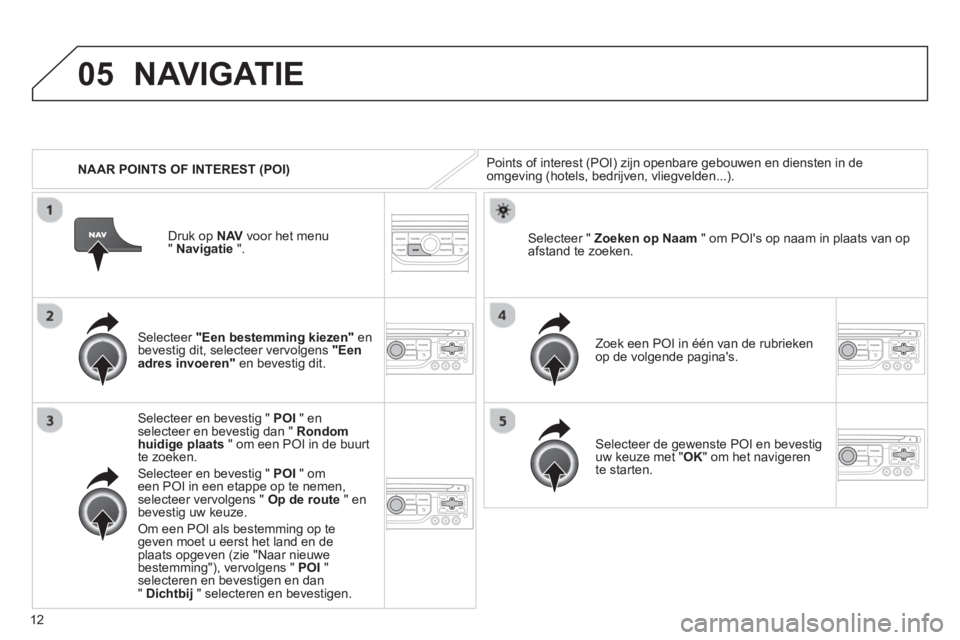
12
05
NAAR POINTS OF INTEREST (POI)
NAVIGATIE
Points of interest (POI) zijn openbare gebouwen en diensten in de
omgeving (hotels, bedrijven, vliegvelden...).
Selecteer "Een bestemming kiezen" enbevestig dit, selecteer vervolgens "Eenadres invoeren" en bevestig dit.
Selecteer en bevesti
g " POI
" en selecteer en bevestig dan " Rondom
huidige plaats " om een POI in de buurt
te zoeken.
Selecteer en bevestig " POI
" om een POI in een etappe op te nemen, selecteer vervolgens " Op de route" en
bevestig uw keuze.
Om een POI als bestemming op te geven moet u eerst het land en de plaats opgeven (zie "Naar nieuwe
bestemming"), vervolgens " POI"selecteren en bevestigen en dan " Dichtbij" selecteren en bevestigen.Zoek een P
OI in één van de rubrieken
op de volgende pagina's.
Selecteer " Zoeken op Naam
" om POI's op naam in plaats van op afstand te zoeken.
Selecteer de
gewenste POI en bevestiguw keuze met "OK " om het navigeren
te starten. Druk op NAVv
oor het menu
" Navigatie
".
Page 260 of 306
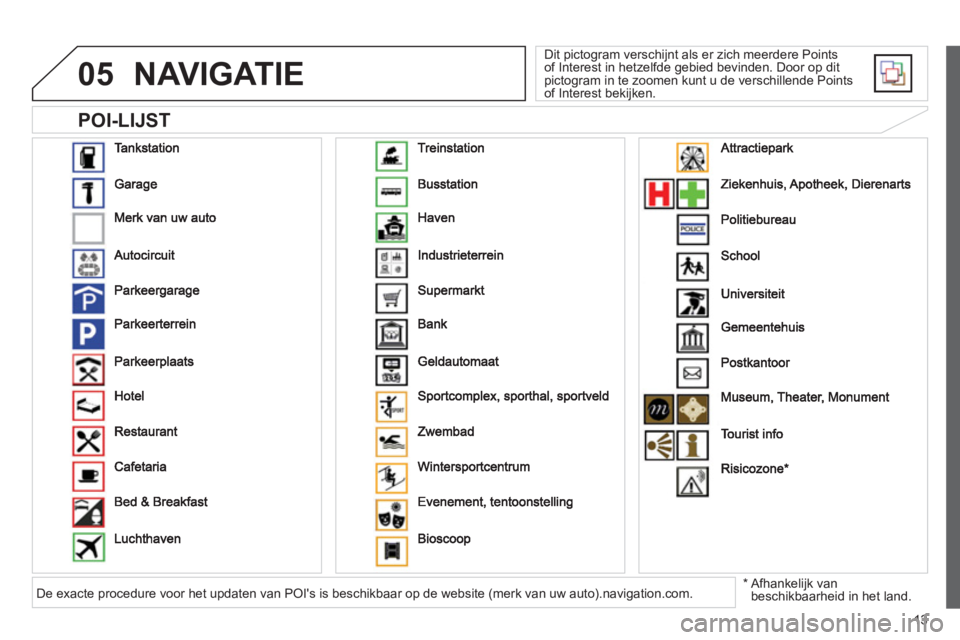
13
05
POI-LIJST
NAVIGATIE
Dit pictogram verschijnt als er zich meerdere Points of Interest in hetzelfde gebied bevinden. Door op dit pictogram in te zoomen kunt u de verschillende Points of Interest bekijken.
*
Afhankelijk van beschikbaarheid in het land.De exacte procedure voor het updaten van POI's is beschikbaar op de website (merk van uw auto).navigation.com.